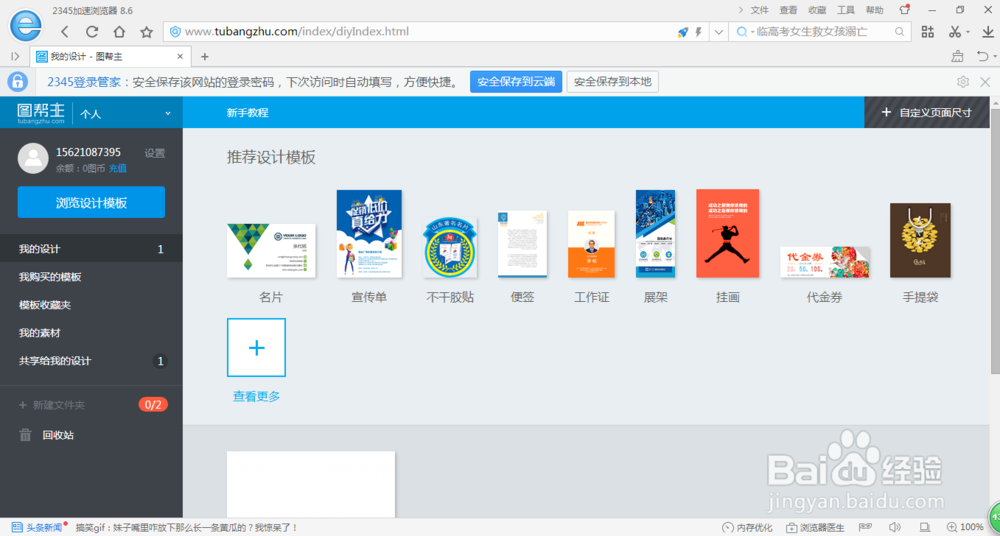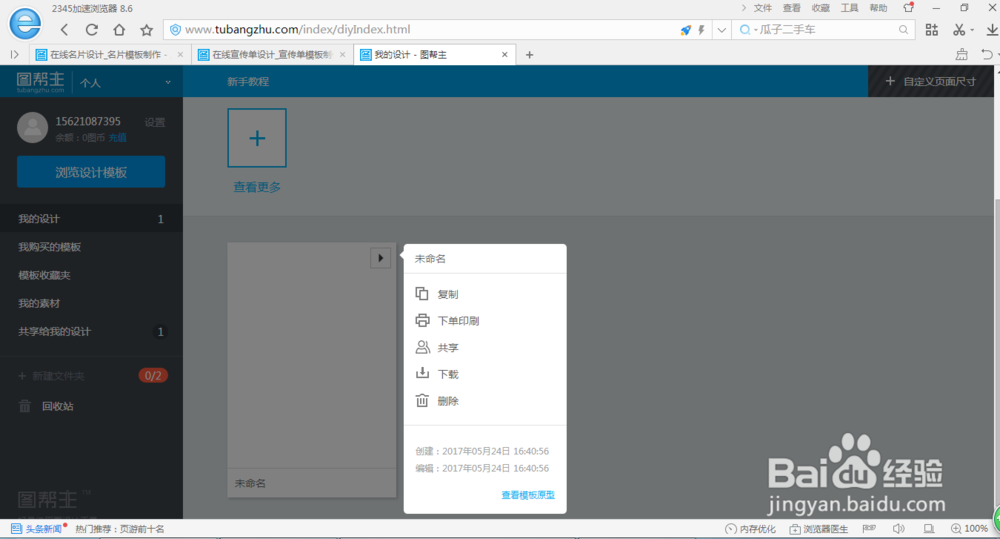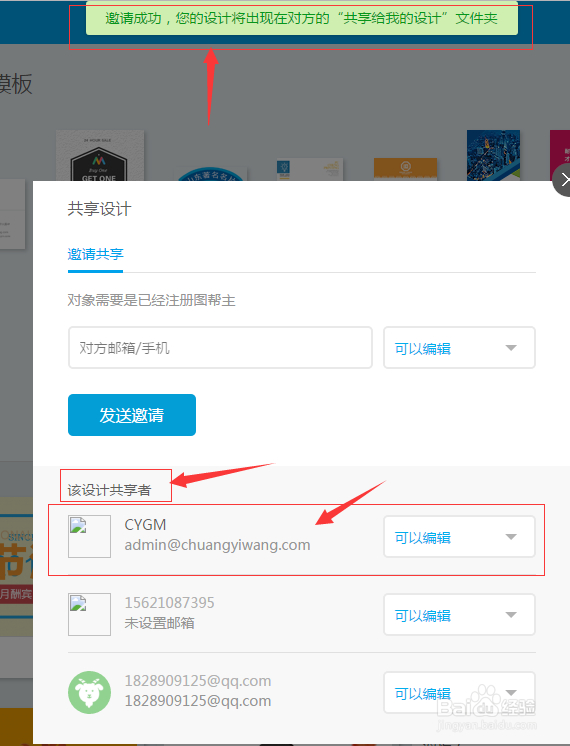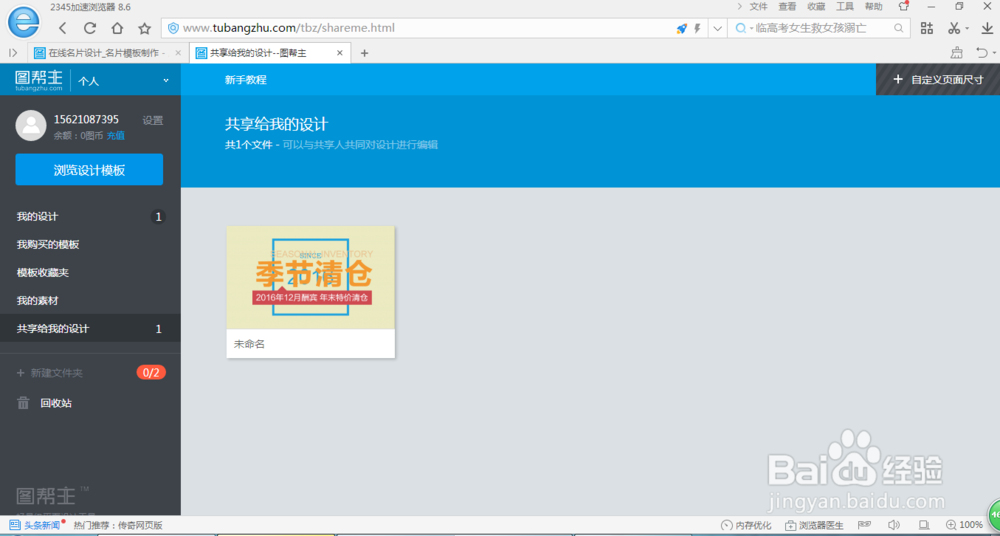图帮主设计图的共享操作技巧
1、1用户的登录或注册1.1打开图帮主首页;1.2已有图帮主账号直接选择“登录”;1.3未有图帮主账号的选择“免费注册”,使用手机号或邮箱进行注册。
2、2.选择共享模板2.1登录图帮主,可以选择手机号,密码或者相关联的微信,QQ,微博等方式。登录后页面如图所示:
3、2.2点击我的设计,进入我的设计页面:上方是推荐设计模板,下方是我的设计。
4、2.3蚨潍氢誊移动光标到需要共享的我的设计的模板上,点击模板图片上的倒三角后从上到下依次为复制,下单印刷,共享,下载,删除等选项卡,选择共享,如图所示:
5、3.选择共享人3.1输入共享人在图帮主注册时的邮箱或手机号发送邀请,如图所示:另外需要对方也是图帮主会员。
6、输入对方手机号以后,可以对对方权限进行选择,分为可以编辑和只能查看两个权限。
7、3.2出现邀请成功提示即完成共享。如图所示:
8、4.共享人查看共享模板4.1共享人登录图帮主;4.2点击共享给我的设计,即可看到共享的模板,如图所示:
9、4.3光标移动到收到的共享模板上,点击模板上的倒三角即可下载或直接下单印刷。
声明:本网站引用、摘录或转载内容仅供网站访问者交流或参考,不代表本站立场,如存在版权或非法内容,请联系站长删除,联系邮箱:site.kefu@qq.com。
阅读量:35
阅读量:82
阅读量:30
阅读量:77
阅读量:61